【windows7 + Appium】之Appium安装以及其他工具安装配置
首先感谢虫师总结的教程:《appium新手入门》。以及:《appium新手入门(2)—— 安装 Android SDK》
目录:
一,首先安装Appium
下载地址:AppiumForWindows_1.4.16.1.zip
下载完成后,点击安装:
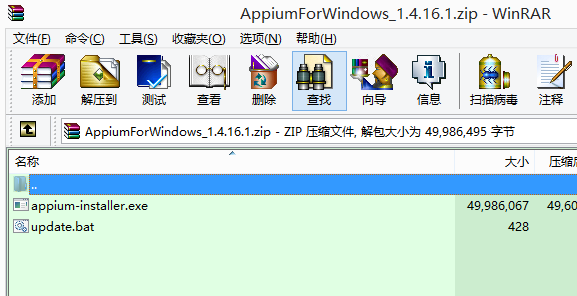
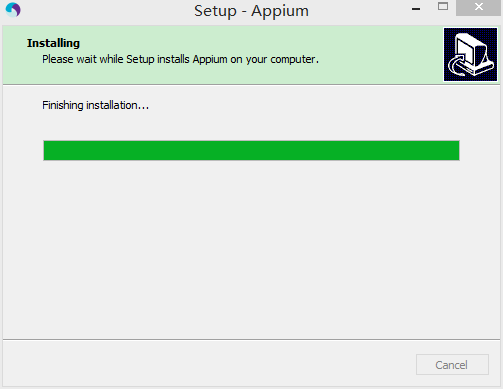
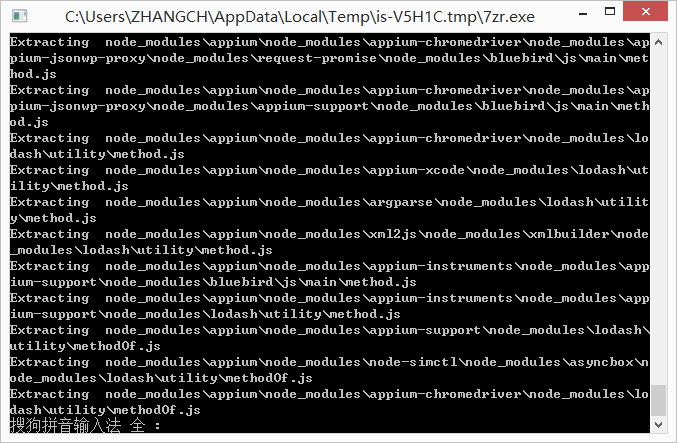
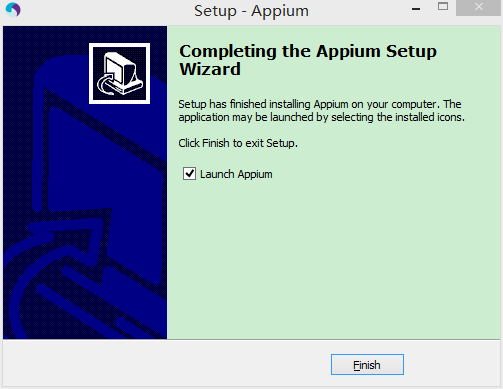
安装完成后打开:Appium
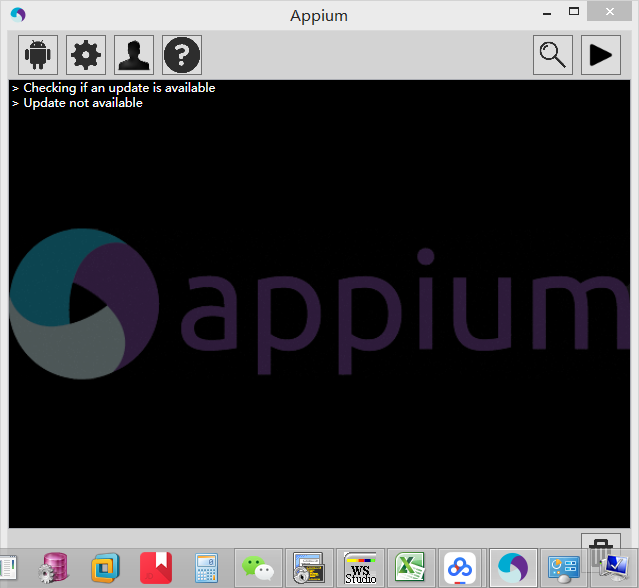
注:如果打开失败提示你需要安装 .net framework4.0以及4.5,请参考本文第三点
最后配置一下系统变量:
| 变量名 | 变量值 |
| APPIUM_HOME | E:\category\Python_automation\App\Appium(自己的路径) |

把安装的appium文件夹的Appium\node_modules\.bin加到系统环境变量path中
| 变量名 | 变量值 |
| PATH | E:\category\Python_automation\App\Appium\node_modules\.bin(自己的路径) |
(2) 安装node.js
官网下载地址:https://nodejs.org/en/
新建变量
| 变量名 | 变量值 |
| NODE_PATH | E:\category\Node\nodejs(自己的路径) |
修改PATH变量
| 变量名 | 变量值 |
| PATH | 加上%NODE_PATH%(自己的路径) |
配置成功后,运行 node -v
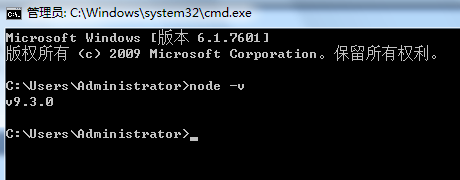
二、安装JAVA & android-sdk-windows
(1)安装JAVA_jdk_1.8
众所周知,Android是由Java语言开发的,所以想开发Android应用首先需要Java环境,所以,我们首先需要安装Java环境。
参考文章《【JMeter4.0】之 “jdk1.8、JMeter4.0” 安装与配置以及JMeter永久汉化和更改界面背景》中安装jdk1.8
(2)安装android-sdk-windows
参考:《appium新手入门(2)—— 安装 Android SDK》、《最新鲜最详细的Android SDK下载安装及配置教程》
1、下载地址:http://tools.android-studio.org/index.php/sdk
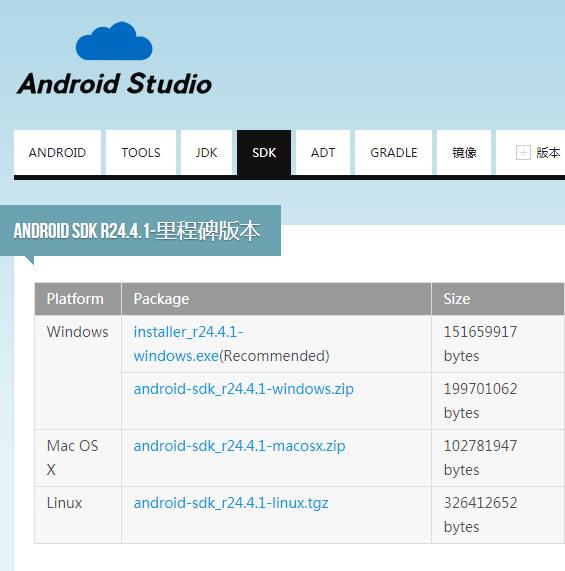
下载完成后,解压文件
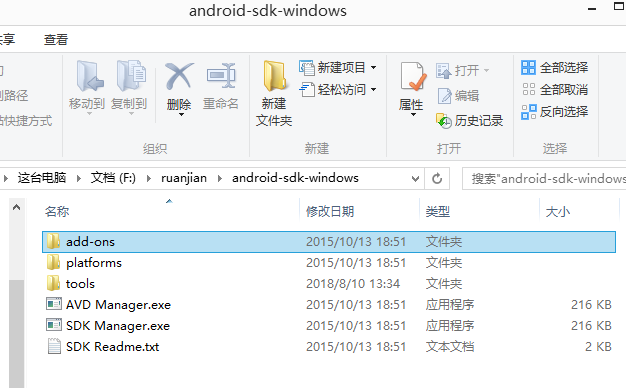
2、设置Android环境变量
①新建变量:
| 变量名 | 变量值 |
| ANDROID_HOME | F:\ruanjian\android-sdk-windows(自己的路径) |
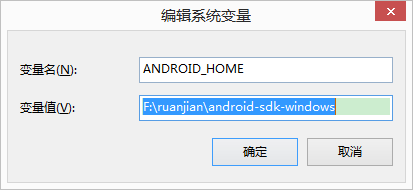
②找到 path 变量名—> “编辑” 添加:
| 变量名 | 变量值 |
| path | ;%ANDROID_HOME%\platform-tools;%ANDROID_HOME%\tools; |
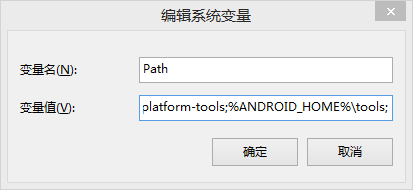
3、安装Android 版本(SDK Manage.exe)
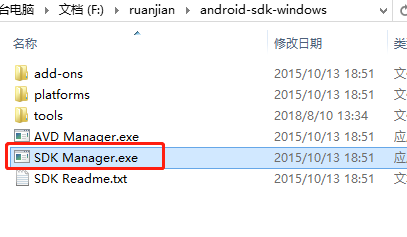
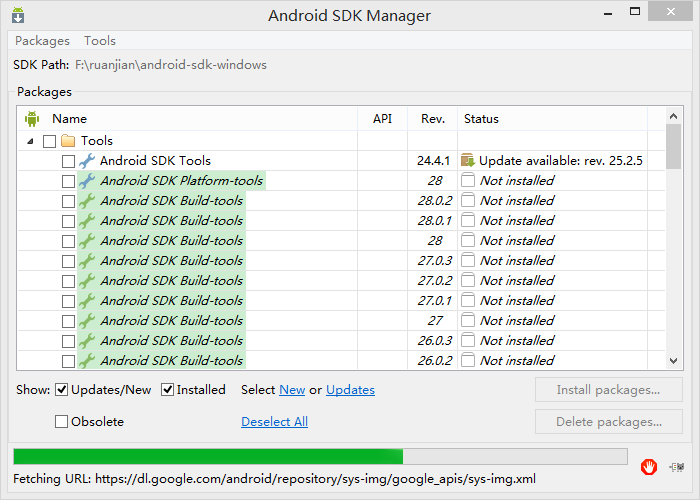
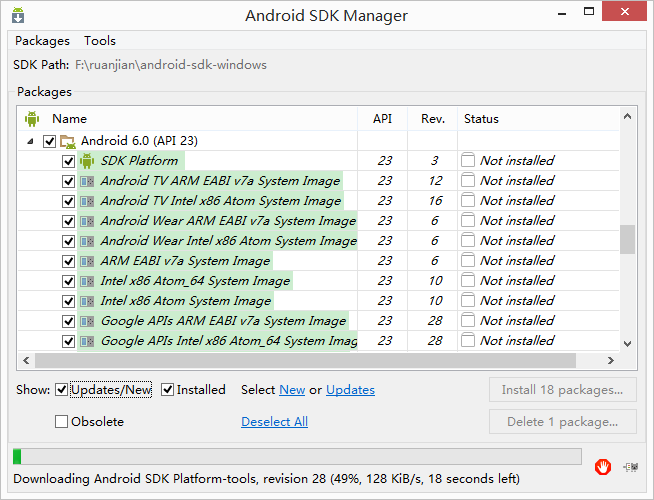
友情提示:这个下载需要好长时间,大概20多G左右,请耐心等待。
==============================================================================
4、安装Android 版本(AVD Manage.exe)
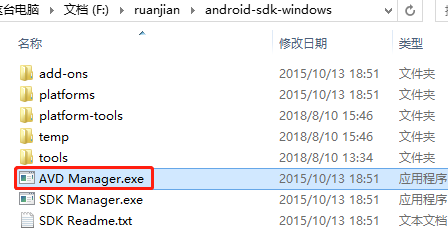
点击【Create】
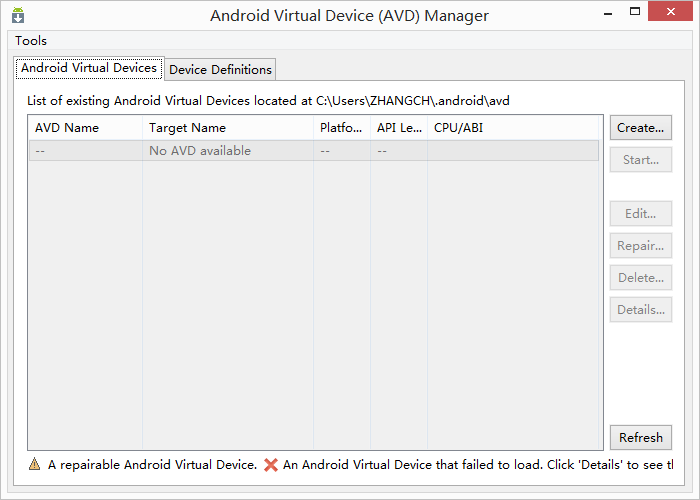
但是运行太慢了,参考:《完美解决Android中AVD模拟器启动慢(卡在Android启动界面)等问题》
《AndroidStudio:Intel x86 Emulator Accelerator(HAXM installer) Not compatible with Windows?(171106》(安装HAXM install)
下载:https://software.intel.com/en-us/articles/intel-hardware-accelerated-execution-manager-intel-haxm
把下载的文件解压放在android-sdk-windows\extras\intel\Hardware_Accelerated_Execution_Manager路径下,点击【intelhaxm-android.exe】安装后。
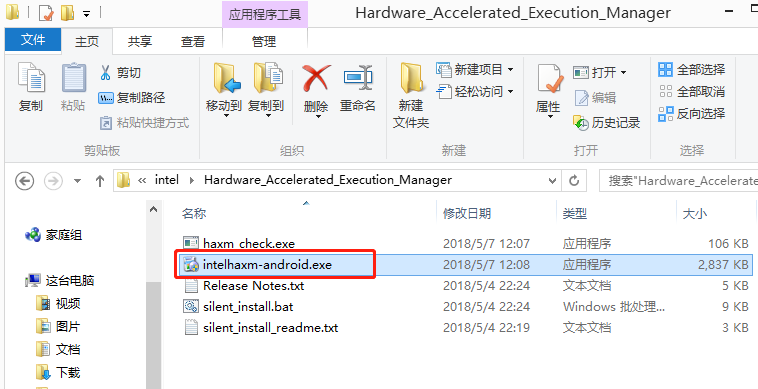
但是,安装过程中报错:
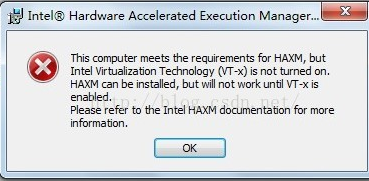
重启电脑按F12,因为是华硕主板,进入BIOS中,找到“Intel虚拟化技术”,设置为开启,“VT-d”也设置为开启,如下图:

重启电脑,重新安装,安装成功:
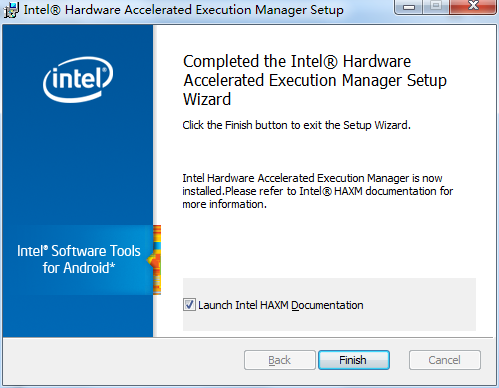
表明设置已经成功,然后在命令行输入sc query intelhaxm,有如下反映,表示安装成功:
可以使用以下指令手动开启和关闭:
Stop: sc stop intelhaxm
Start:sc start intelhaxm
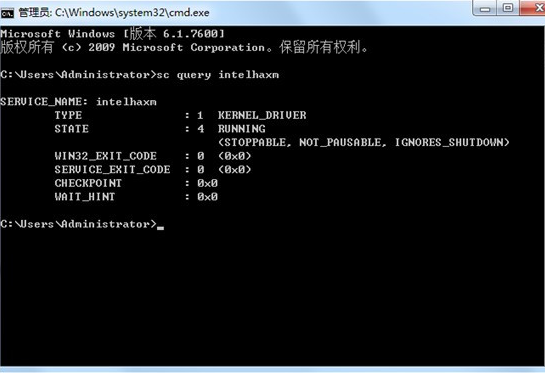
下一步在创建AVD中,“CPU/ABI”选择"Intel Atom(x86)",其他与图中一致,OK后
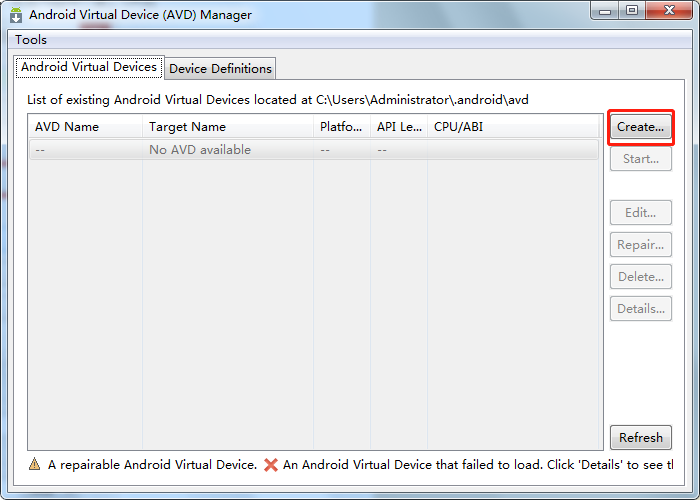
android6.0
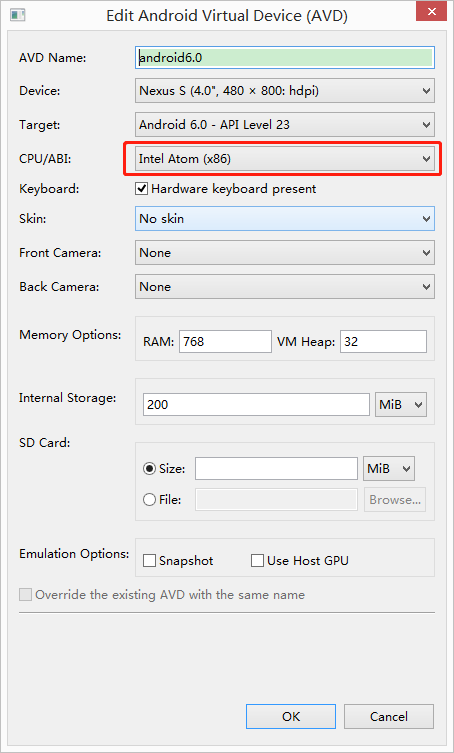
在运行“Start”
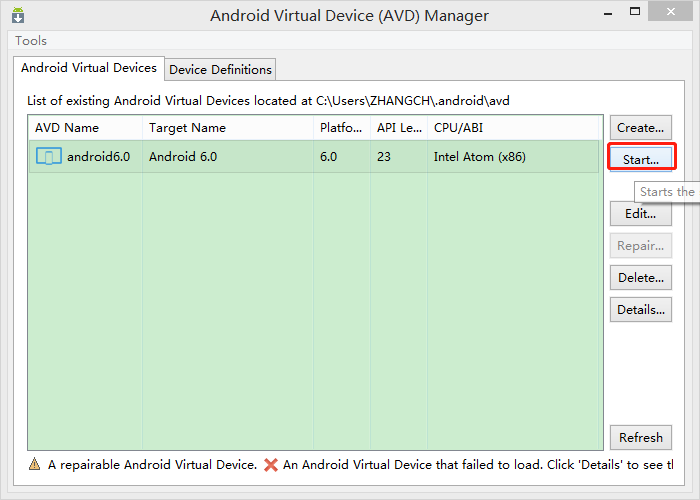
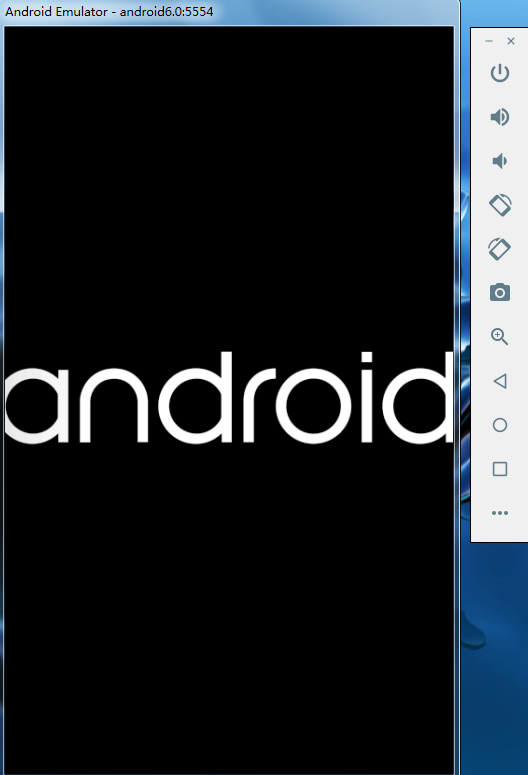
体验一下极速吧。
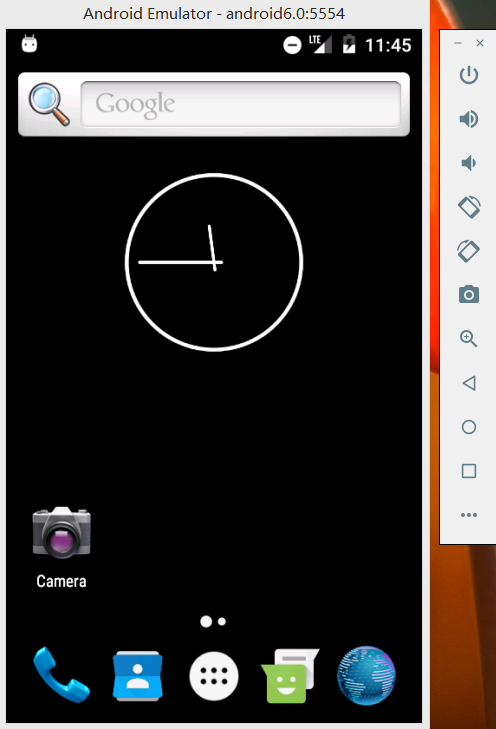
查看appium是否安装成功,打开cmd输入命令:appium-doctor,如下图
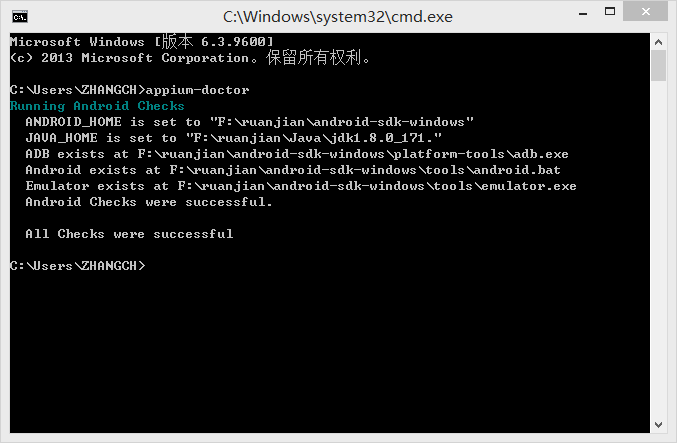
三、安装.net framework4.0以及4.5
下载地址:https://pan.baidu.com/s/1x8igclLve0Gx19MP8uKUQQ
其中【pconline1482308984506.zip】为清除工具,其余两个为4.0和4.5。
安装之前需要修改一下文件名,具体参考文章《【安装.net framework4.0】之安装失败,“安装时发生严重错误”》
C:\Windows\System32\msvcr100_clr0400.dll
C:\Windows\SysWOW64\msvcr100_clr0400.dll
四、安装python-client
其实,python-client 的项目名称叫:Appium-Python-Client。
推荐pip安装:
打开cmd,输入命令:pip install Appium-Python-Client
但是下载时报错:超时
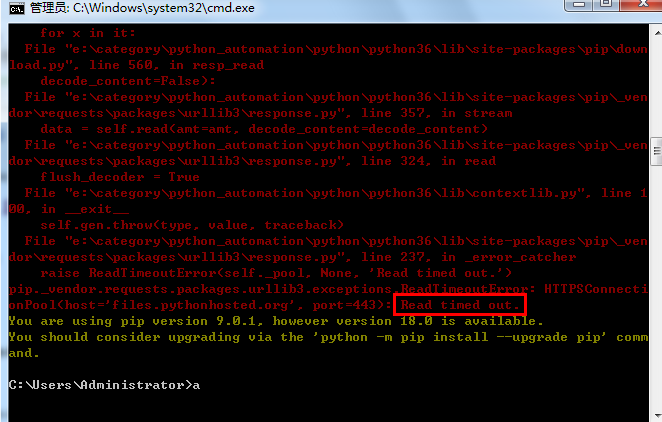
解决办法:
一般情况下PIP出现ReadTimeoutError都是因为被GFW给墙了,所以一般遇到这种问题,我们可以选择国内的镜像来解决问题。
在Windows下:
C:\Users\Administrator\下新建pip文件夹,在创建pip.ini文件,拷贝下面代码进去,保存。
[global]
index-url = https://pypi.tuna.tsinghua.edu.cn/simple
再输入命令,进行安装,成功:
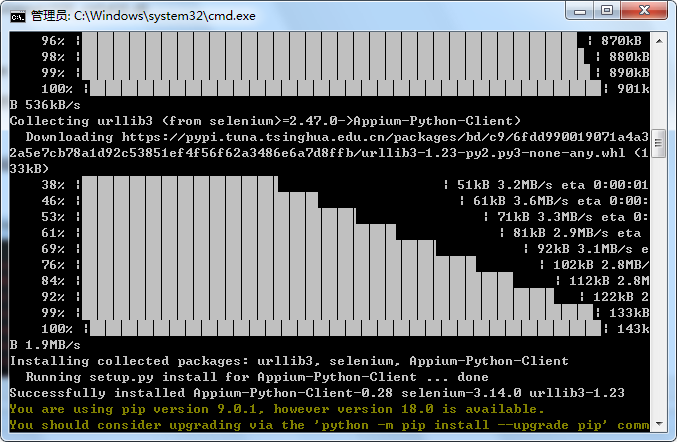
【windows7 + Appium】之Appium安装以及其他工具安装配置的更多相关文章
- Oracle 客户端安装 + pl/sql工具安装配置
Oracle 客户端安装 + pl/sql工具安装配置 下载oracle客户端,并在本地安装. 11g下载地址为: http://www.oracle.com/technetwork/databas ...
- go安装和开发工具安装
go适合做什么 l 服务端开发 l 分布式系统 l 网络编程 l 区块链开发 l 内存KV数据库,例如boltDB.levelDB l 云平台 一 go安装 官网:https://golang.goo ...
- Centos下安装nc命令工具安装以及使用
1)netcat(nc)是一个简单而有用的工具,被誉为网络安全界的“瑞士军刀”,不仅可以通过使用TCP或UDP协议的网络连接读写数据,同时还是一个功能强大的网络调试和探测工具,能够建立你需要的几乎所有 ...
- 1、安装Angular-CLI脚手架工具
依赖环境的安装 1.安装node.js(版本在6以上) 查看版本号:node -v 2.安装npm(npm会随着node的安装一起被安装) 3.安装Python(我安装的是2.7.14),要安装环境变 ...
- STEAM 自动安装时提示C++ 安装不了等问题
[情况] 今天安装游戏, 安装时自动安装 Visual C++ 2015 x64 Minimum Runtime ....不成功, 提示网络源不可使用, 或者使用以下安装源 C:\ProgramDat ...
- Appium移动自动化测试(一)--工具软件安装
Appium移动自动化测试(一)--工具软件安装 详情参考-- http://www.cnblogs.com/fnng/p/4552438.html 第一节 安装node.js Appium 官方网 ...
- Appium Android sdk自动化工具安装
RF环境搭建 略 Android环境搭建 jdk1.8 配环境变量 JAVA_HOME CALSSPATH:%JAVA_HOME%\lib;%JAVA_HOME%\lib\tools.jar; PAT ...
- Appium+python自动化55-appium desktop每次启动安装Unlock和Appium Setting问题
前言 部分真机可能会出现每次运行代码,启动app之前都会重复安装Unlock和Appium Setting这两个小工具,有的手机会自动安装,这个还好. 有的手机每次都会弹出一个安装确认框(如部分小米和 ...
- 『与善仁』Appium基础 — 18、元素定位工具(二)
目录 1.Appium Inspector介绍 2.Appium Inspector打开方式 3.Appium Inspector布局介绍 4.Appium Inspector工具的配置 5.Appi ...
随机推荐
- yum安装openresty
在群里看到春哥发的,先记录下来.一切都以官网为准,以后安装部署生态会越来越完善的. OpenResty 官方现在开始维护自己的打包虚机集合了,新的 linux 包仓库正在陆续登陆 openresty. ...
- MySQL区间统计SQL
SELECT elt( INTERVAL ( datediff(END_DATE, CURDATE()), 1, 201, 401, 601 ), '0-200', '200-400', '400-6 ...
- Radius报文解析
RADIUS ,是远程认证拨号用户服务的简称.RADIUS原先设计的目的是为拨号用户进行认证和计费.后来经过多次改进,形成了一项通用的认证计费协议,主要完成在网络接入设备和认证服务器之间承载认证.授权 ...
- 集合框架(高级for的使用)
高级for循环 格式: for(数据类型 变量名 :被遍历的集合(collection)或者数组){} 对集合进行遍历,只能获取元素,但是不能对元素进行过多的操作 迭代器除了遍历,还可以进行remov ...
- 线程流量控制工具之Semaphore
简介 Semaphore(信号量)是用来控制同时访问特定资源的线程数量,它通过协调各个线程,以保证合理的使用公共资源.很多年以来,我都觉得从字面上很难理解Semaphore所表达的含义,只能把它比作是 ...
- Ubuntu 16.04下用Wine运行的软件出现方块的解决思路(应该是兼容现在所有平台的Wine碰到这个的问题)
说明: 1.我使用的是深度的deepin-wine,版本为1.9.0,参考:http://www.cnblogs.com/EasonJim/p/8016674.html 2.这种问题没有一定的解决的方 ...
- phpredis Floating point exception
发生在高版本的gcc编译后的so用于低版本gcc编译出来的php, 解决方法, 加上参数-Wl,--hash-style=sysv phpize ./configure vi Makefile CC ...
- sql server 性能调优 资源等待之内存瓶颈的三种等待类型
原文:sql server 性能调优 资源等待之内存瓶颈的三种等待类型 一.概述 这篇介绍Stolen内存相关的主要三种等待类型以及对应的waittype编号,CMEMTHREAD(0x00B9),S ...
- Javascript中的原型链、prototype、__proto__的关系
javascript 2016-10-06 1120 9 上图是本宝宝用Illustrator制作的可视化信息图,希望能帮你理清Javascript对象与__proto__.prototype和 ...
- iOS用户响应者链的那些事儿
这篇文章想跟大家分享的主旨是iOS捕获用户事件的各种情况,以及内部封装的一些特殊事件. 我们先从UIButton谈起,UIButton大家使用的太多了,他特殊的地方就在于其内置的普通Default/高 ...
